word页面边框颜色怎么设置 Word 设置页面边框颜色调整
更新时间:2024-06-22 09:02:59作者:yang
在Word文档中,我们可以通过设置页面边框的颜色来调整文档的整体风格,要设置页面边框颜色,首先需要打开Word文档,然后点击页面布局选项卡中的页面边框按钮。在弹出的页面边框和底纹对话框中,可以选择不同的颜色和线条样式来设置页面边框的外观。通过简单的操作,就可以让文档更加美观和个性化。
具体方法:
1.首先我们先打开word

2.接着我们输入一段文字
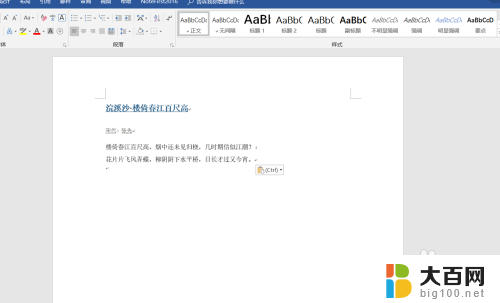
3.接着我们选择【设计】-【页面边框】
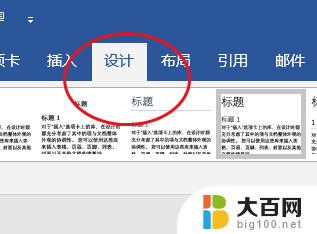
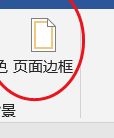
4.在弹出的对话框里面,选择【艺术型】。根据自己的需要选择想要的边框
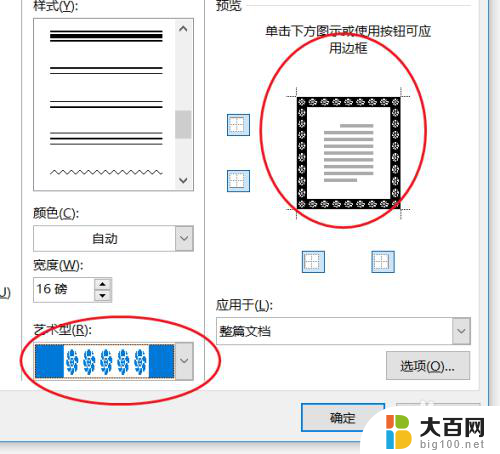
5.点击确定后我们可以看到效果
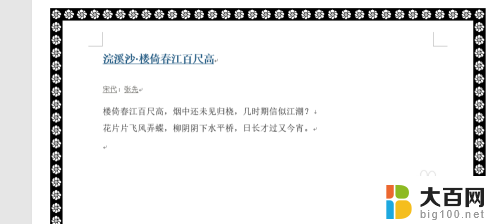
6.另外,我们可以同构修改颜色达到想要的效果
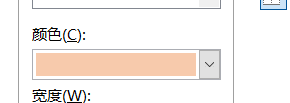
7.最终效果如下,希望这篇经验能够帮助到大家
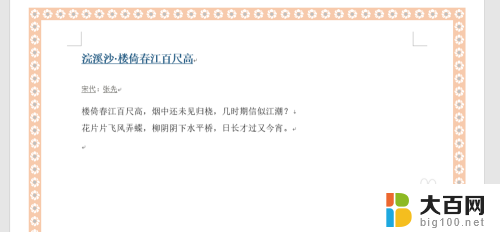
以上是关于如何设置Word页面边框颜色的全部内容,如果你遇到这种情况,可以尝试根据我的方法来解决,希望对大家有所帮助。
word页面边框颜色怎么设置 Word 设置页面边框颜色调整相关教程
- word文档怎么设置边框 Word页面边框设置方法
- excel 边框颜色 Excel如何设置边框颜色 in 中文
- excel单元格边框颜色 Excel表格如何设置边框颜色
- ppt的表格怎么改变边框颜色 PPT表格边框线颜色设置技巧
- wps幻灯片中的表格怎么设置边框颜色 wps幻灯片中的表格如何改变边框的颜色
- wps为啥ppt里面的表格边框颜色改不了了。 wps ppt表格边框颜色无法更改的原因
- word文档四周的框怎么取消 怎样去掉word文档的页面边框
- pdf页面颜色设置 PDF文件页面颜色修改方法
- word内边框线怎么设置 Word文档外框线设置方法
- word怎么调背景颜色 word背景色设置方法
- 苹果进windows系统 Mac 双系统如何使用 Option 键切换
- win开机不显示桌面 电脑开机后黑屏无法显示桌面解决方法
- windows nginx自动启动 Windows环境下Nginx开机自启动实现方法
- winds自动更新关闭 笔记本电脑关闭自动更新方法
- 怎样把windows更新关闭 笔记本电脑如何关闭自动更新
- windows怎么把软件删干净 如何在笔记本上彻底删除软件
电脑教程推荐